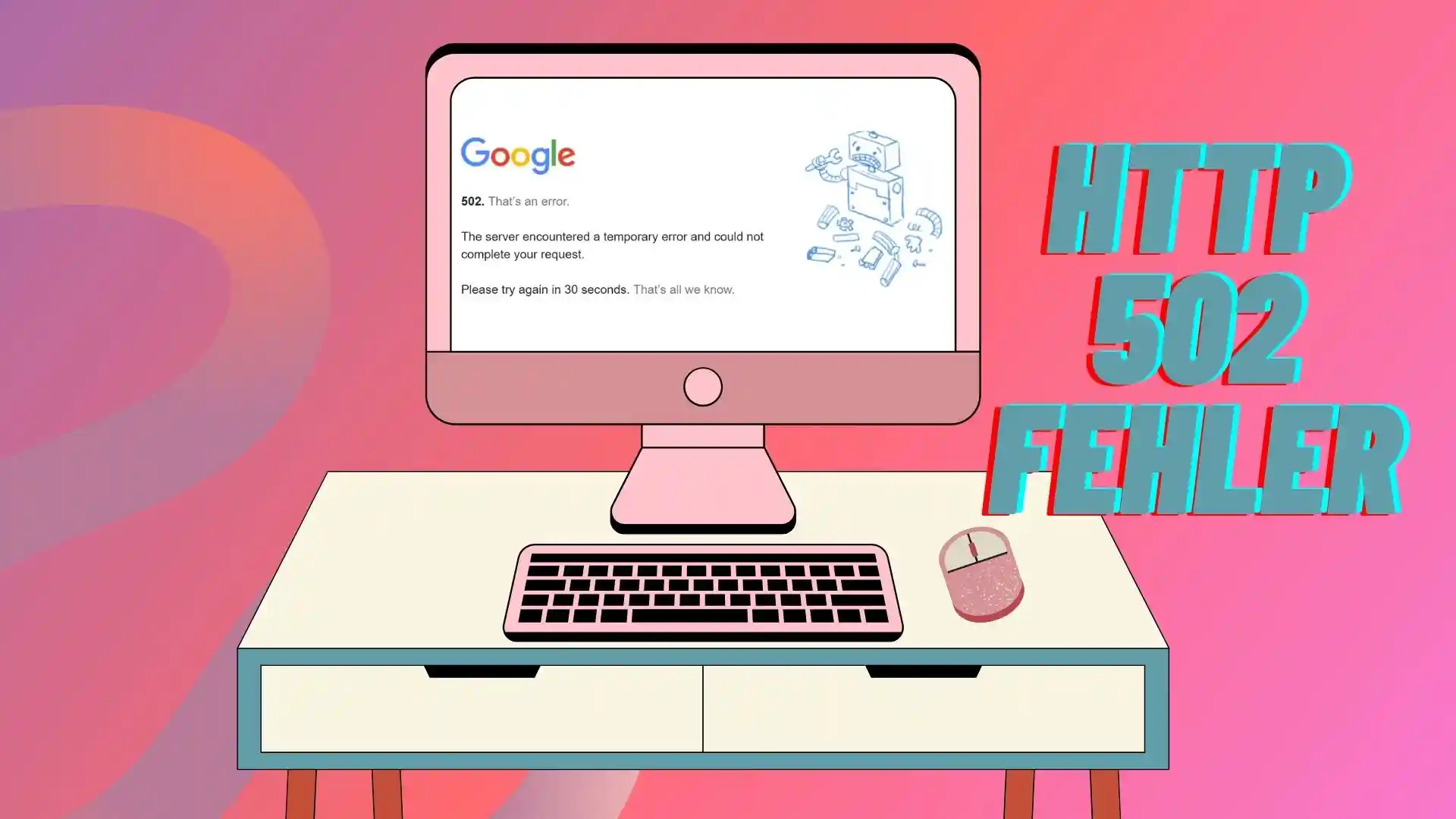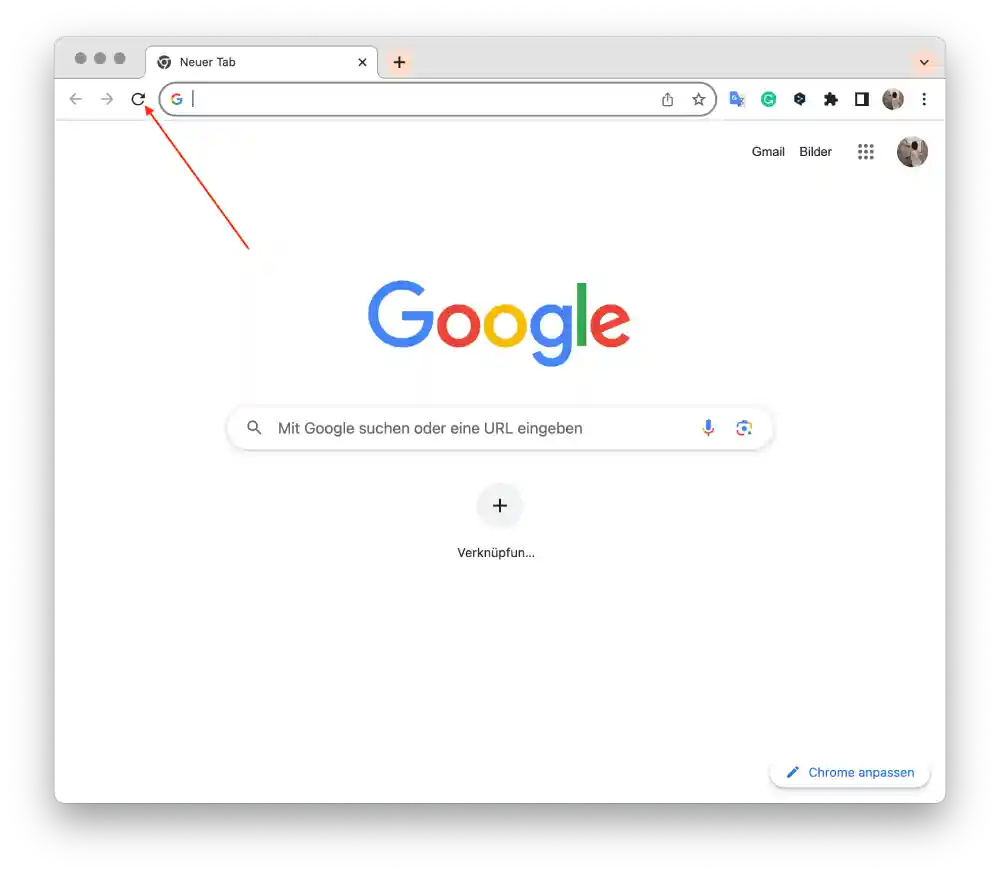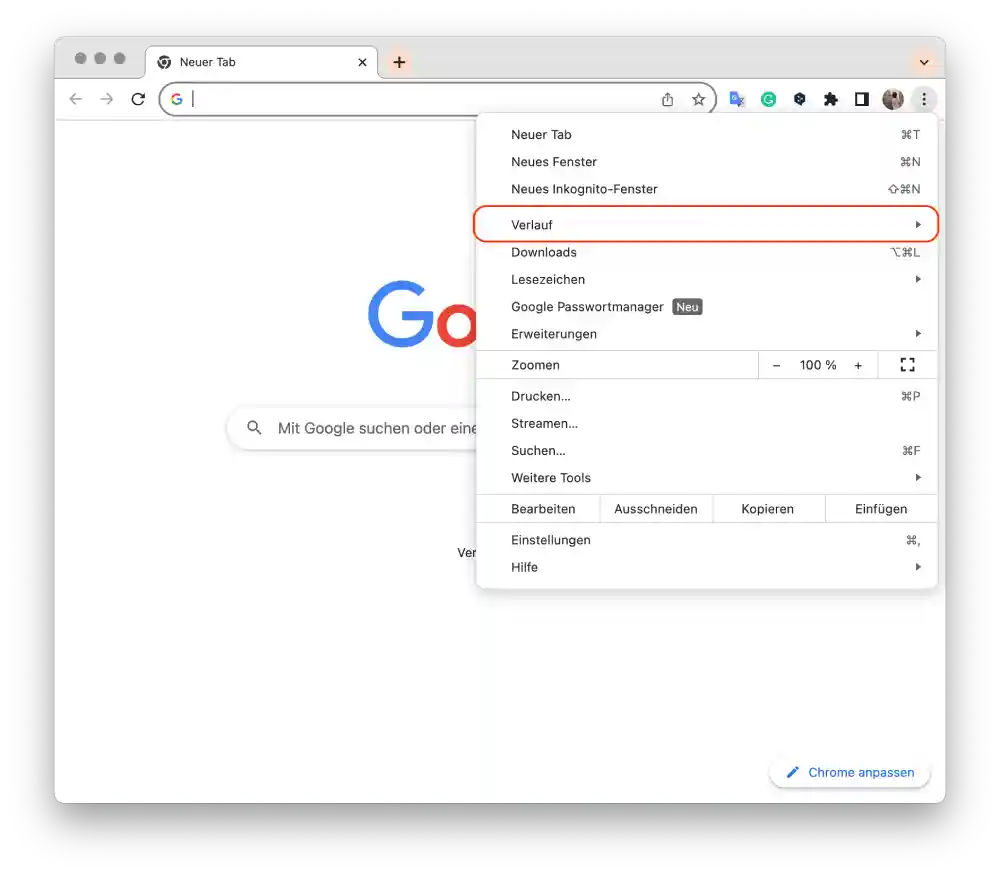Wenn eine 502-Fehlermeldung angezeigt wird, können Sie nicht auf die Website zugreifen, es lohnt sich also, dies zu überprüfen.
Warum is das wichtig?
Wenn ein HTTP 502-Fehler angezeigt wird, können Sie die erforderlichen Aktionen auf der Website nicht durchführen. Ein solcher Fehler schränkt die Nutzung der Website vollständig ein, daher ist es wichtig, ihn zu beheben.
Das große Ganze.
Der Fehler 502 Bad Gateway kann verschiedene Namen haben, aber sie bedeuten das Gleiche – ein Problem beim Datenaustausch zwischen Servern. Er kann „502 Service Temporarily Overloaded“, „Error 502“, „502 Proxy Error“ und andere lauten. Die Bezeichnungen können sich ändern, aber das Wesentliche bleibt – etwas verhindert die ordnungsgemäße Kommunikation zwischen den Servern, entweder vorübergehend oder aufgrund eines Proxy-Servers.
Wie kann man es deaktivieren?
Es gibt mehrere Möglichkeiten, dieses Problem zu beheben. Sie können die Seite neu laden, den Browser-Cache leeren, eine Weile warten, wenn es sich um ein Problem auf der Website handelt, das Internet überprüfen, einen anderen Browser verwenden oder den Website-Support kontaktieren.
502-Fehler – wie sieht er aus?
Ein 502-Fehler ist eine Meldung, die erscheint, wenn Sie versuchen, eine Website zu besuchen, aber der Server, der diese Website bearbeitet, keine gültige Antwort von einem anderen Server erhält, den er abzufragen versucht.
Verschiedene Webserver können diesen Fehler unterschiedlich anzeigen. Meistens sieht er so aus:
- 502 Bad Gateway
- 502 Dienst vorübergehend überlastet
- 502 Proxy Error
- HTTP 502
- 502 Server-Fehler: Der Server ist auf einen temporären Fehler gestoßen und konnte Ihre Anfrage nicht abschließen
- Vorübergehender Fehler (502)
- HTTP-Fehler 502 – Schlechtes Gateway
- 0x80244021 Fehlercode oder die Meldung WU_E_PT_HTTP_STATUS_BAD_GATEWAY.
Unabhängig davon, wie die 502-Fehlermeldung genau geschrieben wird, gibt es in allen Fällen die gleichen Möglichkeiten, sie zu beheben.
Fehler 502 – was ist die Ursache?
Der Fehler 502 Bad Gateway wird normalerweise durch Probleme bei der Kommunikation zwischen Servern verursacht. Wenn Sie eine Website aufrufen, wird Ihre Anfrage an einen Server gesendet. Dieser Server leitet die Anfrage dann an einen anderen Server weiter, der die angeforderten Informationen speichert. Wenn der zweite Server die Anfrage nicht ordnungsgemäß beantworten kann, gibt der Proxy-Server einen 502 Bad Gateway-Fehler auf Ihrem Gerät aus.
Wenn die Verbindung zwischen den Servern sehr langsam ist, kann dies einen 502-Fehler verursachen. Der zweite Server kann aufgrund von Überlastung, Wartungsarbeiten oder anderen technischen Problemen vorübergehend nicht verfügbar sein.
Im Allgemeinen ist der 502 Bad Gateway-Fehler darauf zurückzuführen, dass die Server nicht effektiv kommunizieren können, was dazu führt, dass die angeforderte Webseite nicht angezeigt werden kann.
Wege zur Behebung des Fehlers 502
Aktualisieren Sie die Seite
Klicken Sie auf das Symbol „Diese Seite neu laden“ neben der Suchleiste in einem beliebigen Browser.
Überprüfen Sie das Internet
Überprüfen Sie, ob Ihr Gerät mit Wi-Fi verbunden ist. Überprüfen Sie auch die Internetverbindung mit einem anderen Gerät. Möglicherweise können Sie diese Seite auf einem anderen Computer oder Smartphone laden.
Löschen Sie Ihren Browser-Cache
Manchmal können diese temporären Daten veraltet oder beschädigt sein, insbesondere wenn eine Website Änderungen an ihrer Struktur oder ihrem Design vornimmt. Dies kann dazu führen, dass der Browser die Seite nicht mehr richtig anzeigt oder sogar Fehler beim Laden der Seite verursacht.
Um den Cache in Google Chrome zu leeren, müssen Sie die folgenden Schritte ausführen:
- Klicken Sie auf die drei Punkte in der oberen rechten Ecke des Browsers.
- Wählen Sie den Abschnitt „Verlauf„.
- Klicken Sie auf „Browserdaten loschen„
- Wählen Sie die Option „Daten löschen„.
Um den Cache in Safari zu löschen, müssen Sie die folgenden Schritte ausführen:
- Öffnen Sie Safari.
- Klicken Sie oben auf den Abschnitt „Verlauf„.
- Wählen Sie die Option „Verlauf löschen“.
- Wählen Sie „gesamten Verlauf“ und klicken Sie auf „Verlauf löschen„.
Besuchen Sie diese Website in einem anderen Browser
- Wenn Sie Google Chrome verwenden, versuchen Sie Mozilla Firefox, Microsoft Edge oder einen anderen Browser.
- Öffnen Sie einen neuen Browser und geben Sie die Adresse der Website ein, die den Fehler verursacht.
Öffnen Sie diese Website auf einem anderen Gerät
Sie können Ihr Smartphone verwenden, um zu überprüfen, ob die gewünschte Website funktioniert. Wenn sie auf einem anderen Gerät nicht funktioniert. Sie öffnet aber andere Websites, dann liegt das Problem nicht auf Ihrer Seite. Besuchen Sie in diesem Fall entweder eine andere Website oder warten Sie, bis das Problem behoben ist.
Prüfen Sie andere Websites
Versuchen Sie, mehrere andere Websites zu öffnen, um sicherzustellen, dass das Problem nicht nur auf eine Website beschränkt ist. Wenn der Fehler bei allen Websites auftritt, kann dies ein Hinweis auf ein umfassenderes Problem sein. In diesem Fall liegt höchstwahrscheinlich ein Problem mit Ihrer Internetverbindung vor. Starten Sie Ihren Router neu oder wenden Sie sich an Ihren Internetdienstanbieter.
Starten Sie den Router oder das Modem neu
Wenn Sie einen Router oder ein Modem haben, schalten Sie es aus.
Warten Sie ein paar Sekunden und schalten Sie die Geräte wieder ein.
Warten Sie, bis sie vollständig hochgefahren sind, und versuchen Sie erneut, die Website zu öffnen.
Wenden Sie sich an Ihren Internetdienstanbieter.
Wenn das Problem weiterhin besteht, wenden Sie sich an Ihren Internetdienstanbieter. Er kann Ihnen möglicherweise helfen, das Problem mit dem Zugriff auf Websites zu identifizieren und zu beheben.
Kontakt zur Website-Unterstützung
Suchen Sie auf der Website nach Feedback oder Support-Kontakten.
Beschreiben Sie das Problem, das Sie haben, und holen Sie sich Empfehlungen von Experten.
Sobald Sie Ihren Cache für alle Zeiten geleert und sichergestellt haben, dass Ihr Internet stabil ist, sollte dieses Problem behoben sein.